Hướng dẫn sử dụng Smart Switch
Smart Switch cho phép bạn chia sẻ nội dung từ các thiết bị Android™, Windows™ hoặc iPhone™ sang điện thoại Galaxy mới một cách nhanh chóng, dễ dàng và an toàn chỉ với một vài thao tác trên màn hình.
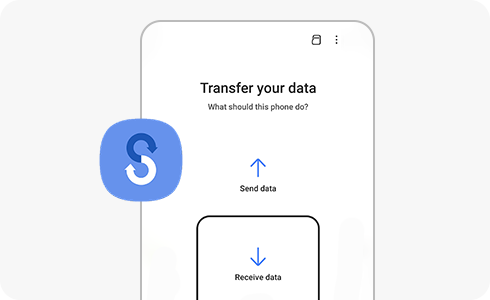
Cách mở Smart Switch trên thiết bị Galaxy
Lưu ý: Trên các thiết bị Galaxy cũ hơn, bạn có thể cần tải xuống Smart Switch từ CH Play.
Cài đặt Smart Switch
- iOS sang Galaxy:
- Thiết bị Android™ khác sang Galaxy:
- iPhone sang Galaxy (sử dụng cáp kết nối):
Có thể sử dụng Smart Switch mà không cần có tài khoản Samsung.
Không, dữ liệu hiện có không biến mất. Ngay cả sau khi quá trình chuyển hoàn tất, dữ liệu hiện có vẫn còn trên thiết bị cũ.
Bạn có thể chuyển dữ liệu từ thiết bị được trang bị thẻ SD sang thiết bị không hỗ trợ thẻ SD. Khi dữ liệu được truyền từ thiết bị được trang bị thẻ SD sang thiết bị không được hỗ trợ thẻ SD, Smart Switch sẽ tự động nhận dạng dữ liệu được lưu trữ trên thẻ SD và mục dữ liệu tương ứng được hiển thị dưới thư mục "SD card content". Khi được chọn, dữ liệu được lưu trữ trên thẻ SD có thể được gửi đến thiết bị không được hỗ trợ thẻ SD theo cách tương tự như dữ liệu khác.
Lý do tại sao chúng tôi yêu cầu người dùng cho phép khi sử dụng ứng dụng Smart Switch là do chính sách của Hệ điều hành từ Google™. Điều này là do dữ liệu của mỗi ứng dụng yêu cầu quyền để ứng dụng sao lưu/khôi phục.
Smart Switch được cài đặt mà không có biểu tượng ứng dụng. Khi ứng dụng được cập nhật hoặc cài đặt lại, các biểu tượng trong thư mục Samsung hoặc ứng dụng sẽ được tạo.
Cảm ơn phản hồi của bạn
Vui lòng trả lời tất cả các câu hỏi.
RC01_Static Content : This text is only displayed on the editor page







